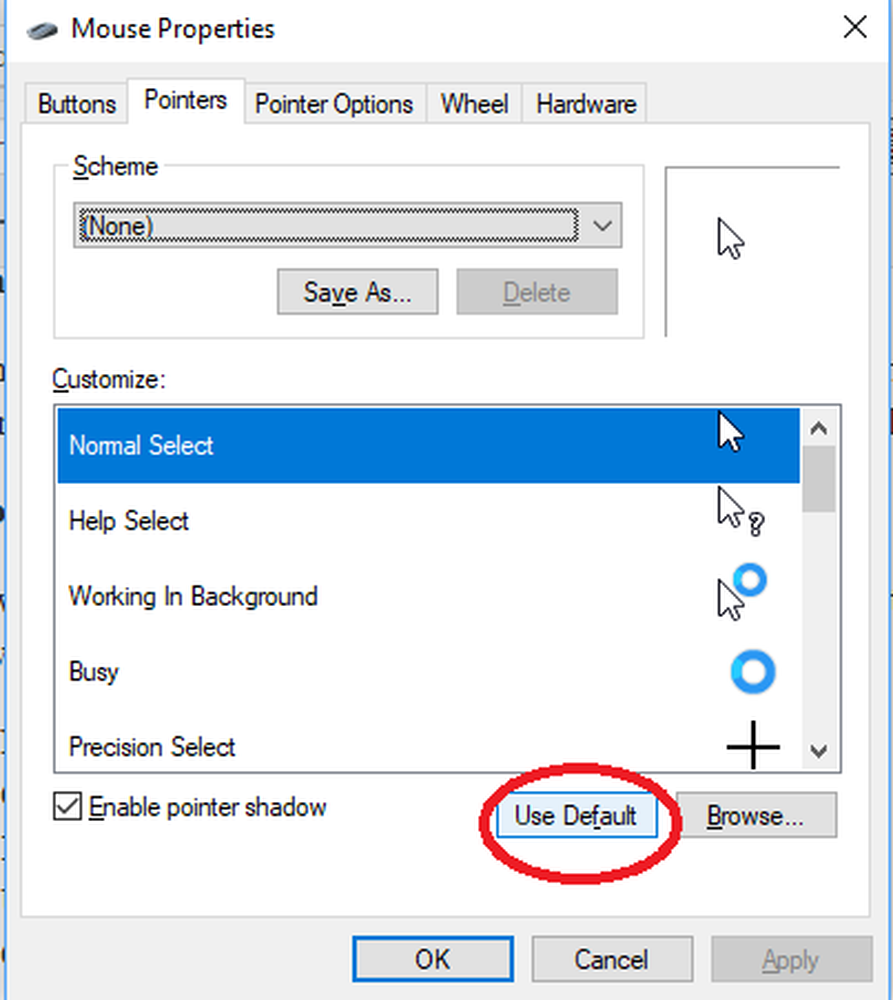Il puntatore del mouse o il cursore scompare su Windows 10 o dispositivo Surface

A volte, i proprietari di un computer Windows 10 o del dispositivo Surface Pro potrebbero scoprire che il loro puntatore del mouse è scomparso. Se affronta questo problema, questo post ti mostrerà come reinserire il cursore sul dispositivo Windows 10, Surface Pro o Surface Book o, talvolta, solo quando navighi con Chrome. Dovremmo sottolineare che non è necessario utilizzare un mouse su una superficie poiché il computer è pieno di touchscreen e supporta la penna di Surface. Inoltre, c'è un touchpad, ma la maggior parte della gente ti dirà che usare un mouse è molto meglio di tutte le altre opzioni combinate, specialmente per fare un vero lavoro.
The Surface, ovviamente, ha un touch screen e puoi usarlo per navigare. Se si dispone di un monitor touchscreen o laptop, è possibile continuare a utilizzare il PC Windows senza mouse o tastiera e facilita la risoluzione dei problemi. Se non si dispone di monitor touchscreen o PC Windows e il mouse e la tastiera hanno smesso di funzionare in Windows 10, ciò rende le cose un po 'difficili. Prima di iniziare, potresti voler leggere come utilizzare il computer Windows senza tastiera o mouse.
Quindi, prima consulta la lista e vedi quali di questi suggerimenti puoi seguire nelle circostanze date. Se possibile, usa un altro mouse / tastiera funzionante con questo PC, finché non risolvi il problema.
Il puntatore del mouse o il cursore scompare su Windows 10

Se il puntatore del mouse o il cursore scompare o è andato male sul tuo PC con Windows 10, se prima hai abilitato l'opzione Mostra posizione del puntatore quando premo il tasto Ctrl, puoi premere il tasto CTRL per far apparire il puntatore.
Oltre a questo, ecco alcune cose che devi dare un'occhiata a:

- Verifica che il tuo mouse e gli altri driver dei dispositivi di puntamento siano aggiornati. Se l'aggiornamento non aiuta, Rollback, il driver del mouse tramite Gestione dispositivi.
- Assicurarsi che la batteria del mouse sia OK. Disconnettilo e quindi ricollegalo e vedi.
- Apri Pannello di controllo> Mouse> Opzioni puntatore. Deseleziona Nascondi il puntatore durante la digitazione e vedere se questo fa andare via il problema.
- Esegui la scansione del software antivirus per escludere la possibilità che alcuni malware causino questo.
- Eseguire la risoluzione dei problemi hardware integrata.
Causa dell'incapacità del mouse di lavorare su Surface
Ecco la cosa; quando la penna di Surface è collegata al computer e pronta per l'uso, il puntatore del mouse diventa molto più piccolo. Tuttavia, ci sono momenti in cui la penna non si trova da nessuna parte vicino allo schermo, ma il puntatore del mouse è ancora piccolo. Non preoccupatevi, ci sono alcuni modi per ovviare a questo problema, e ora ci occuperemo di loro.
Hai più mouse Bluetooth accoppiati a Surface Pro?
Nel corso degli anni, mi sono imbattuto in un problema in cui, se un computer ha più mouse Bluetooth collegati, le probabilità che sorgano problemi sono piuttosto elevate. Siamo onesti qui, Bluetooth non è affidabile, quindi, l'opzione migliore per rilasciare quelli che non stai utilizzando.
Fatto ciò, riavvia il computer e verifica se il puntatore del mouse funziona come dovrebbe.
Surface Pro bloccato in modalità Tablet
OK, quindi è possibile che sia stata interrotta l'opzione Modalità tablet, ma per qualche motivo, il computer è ancora in questa modalità. L'opzione migliore è riattivare la modalità Tablet, quindi disattivarla. Se non cambia nulla, riavviare il dispositivo.
Gli articoli domestici potrebbero essere la causa?
Surface Pro e Surface Pen possono rilevarsi a vicenda a causa della presenza di un campo elettromagnetico. Ora, all'interno della tua casa, potrebbero esserci diversi strumenti che producono un campo elettromagnetico. Se tale è il caso, allora è probabile che questi strumenti sono il problema principale dietro la debacle del puntatore del mouse.
Per scoprire se un problema è causato da un'attrezzatura elettrica nella tua casa, ti suggeriamo di portare Surface Pro all'esterno o in qualsiasi luogo che non sia vicino a nessuna forma di un dispositivo elettromagnetico, quindi esegui nuovamente una corsa di prova.
Il puntatore del mouse scompare su Chrome
Se il puntatore del mouse scompare solo durante la navigazione in Internet con il browser web Google Chrome, chiudi manualmente tutti i processi aperti di Google Chrome nel Task Manager e di nuovo l'avvio di Chrome. Questo potrebbe aiutarti.
Puoi anche disabilitare Hardware Acceleration per Chrome e verificare Vedrai questa impostazione in Impostazioni Chrome> Impostazioni avanzate> Sezione Sistema> Disattiva accelerazione hardware. Fatto ciò, riavvia Chrome e vedi.
Se nulla aiuta, potrebbe essere necessario avviare il computer in Stato di avvio parziale e verificare se il problema persiste. Se lo fa, allora forse qualche programma sta interferendo con il normale funzionamento del mouse. Dovrai cercare di identificare la causa probabile.
Vedi questo post se Mouse Pointer scompare e viene sostituito con i tasti freccia.